
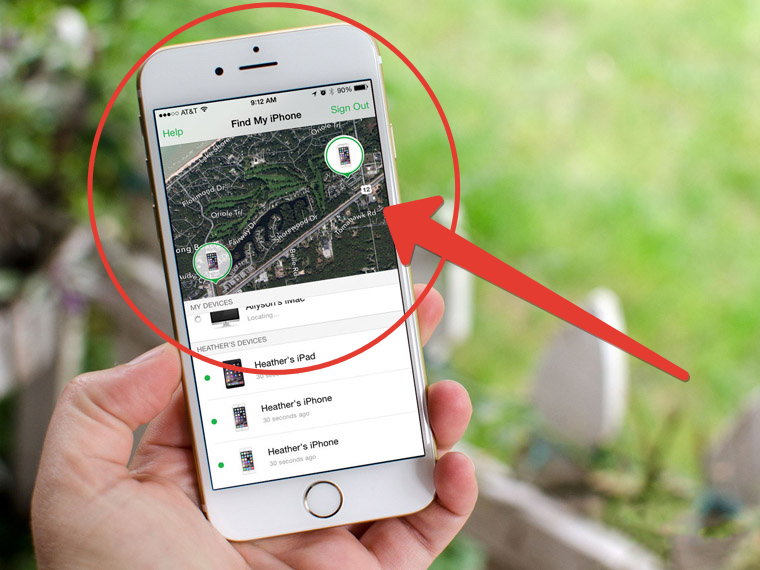
Чтобы предостеречь читателей от лишних проблем при потере или краже вашего iPhone, iPad, iPod или Mac, сегодня расскажу, как настроить систему слежения «Найти iPhone» – и что она умеет делать.
Что умеет делать «Найти iPhone» и зачем его включать
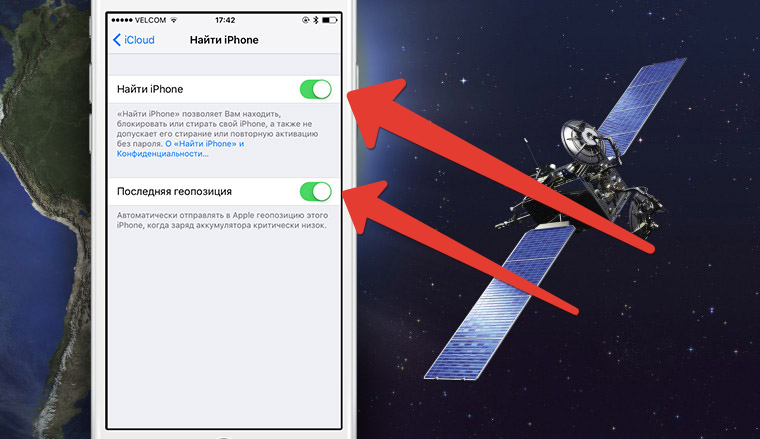
В Apple позаботились о безопасности данных довольно серьезно – при первом включении нового устройства предлагают настроить эту функцию.
Почему эта инструкция важна: некоторые пропускают опцию «Найти iPhone» при первичной настройки, за что однажды могу поплатиться навсегда потерянным смартфоном за 40+ тыс. рублей.
Обновлённое приложение Локатор на iPhone,iPad как подключить, настроить, отключить и пр
Что умеет «Найти iPhone»?
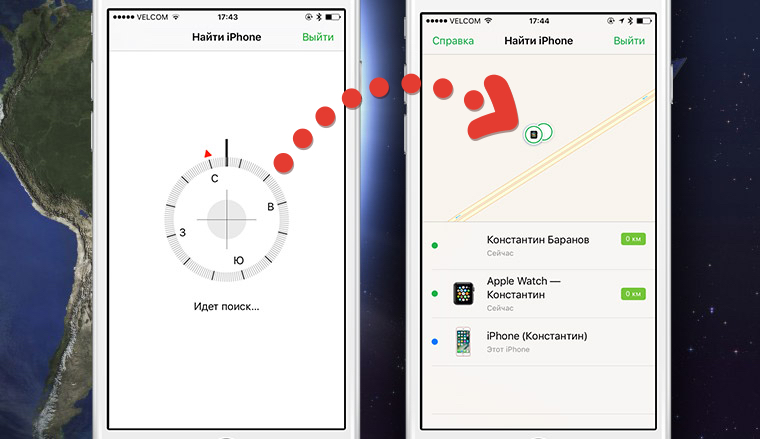
1. Показывает на карте, где находится устройство. Очень мощная функция, позволяющая крайне точно определить, куда делся телефон. Когда-то она помогла мне вычислить автомобиль вора, после чего состоялся очень короткий и плодотворный разговор. Телефон забрал, ибо целый и не разбитый автомобиль ему был дороже.
2. Включает громкий звуковой сигнал, чтобы найти гаджет в вещах или у кого-то другого в кармане. Помогает при быстрой реакции, когда вор не успел далеко отойти.
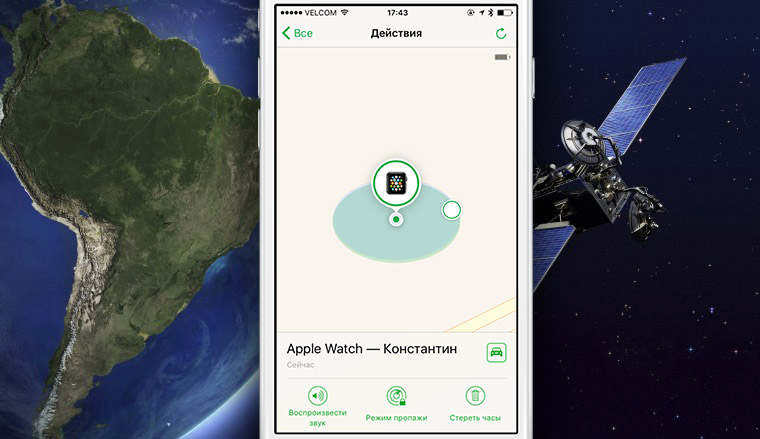
3. Блокирует устройство для сохранности данных и отображает на нём сообщение. Делать это стоит только тогда, когда вы уверены, что его «новый» владелец не готов сбыть трубку на запчасти первому попавшемуся барыге. Заблокировав девайс, вы делаете его непривлекательным для вора, и дальше его можно очень быстро потерять из виду в «Найти iPhone» (разберут, не моргнув).
Хотя, как вариант, можно отобразить на экране сообщение с номером телефона, на который предполагается позвонить «нашедшему» – и вернуть трубку за вознаграждение. По отзывам фишка иногда работает, особенно если девайс просто потерян, и нашёл его хороший человек (а это редкость).
4. Удаляет всю личную информацию с девайса. Это последний этап, после которого можно спокойно забывать про iPhone. Телефон после удалённого «вайпа» вообще никому не сдался, кроме как ремонтникам на запчасти. Разлочить его можно теперь только с вашими личными данными, никакая перепрошивка не поможет.
В общем, это финальная «красная кнопка», жмите на неё только тогда, когда всё потеряно.
Как включить «Найти iPhone»?
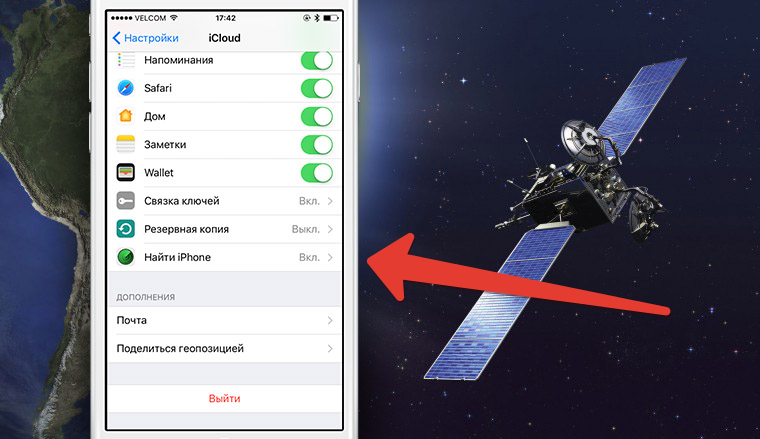
Как Установить IOS 16 на любой iPhone
Заходим на iPhone, iPad или iPod в Настройки -> iCloud – Найти iPhone.
Включаем все ползунки и вводим пароль от iCloud.
Настройка завершена. Абсолютно такие же действия для настройки – на Mac.
Если вы столкнетесь с этой неприятной историей и ваше устройство будет потеряно, то через другой iOS-девайс с вашим аккаунтом можно заблокировать потерянный гаджет. Это так же можно сделать через сайт – iCloud.com/find
(Проголосуйте первым за статью!)
Хочешь больше? Подпишись на наш Telegram.

Источник: www.iphones.ru
Почему выбирают Евробайт?
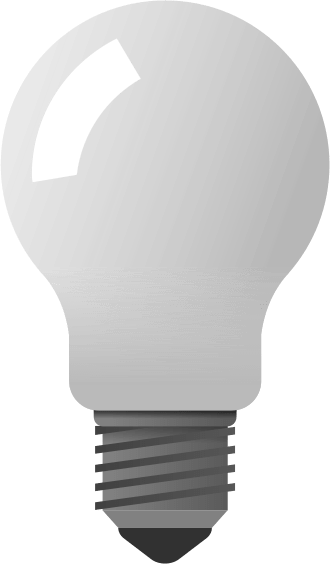

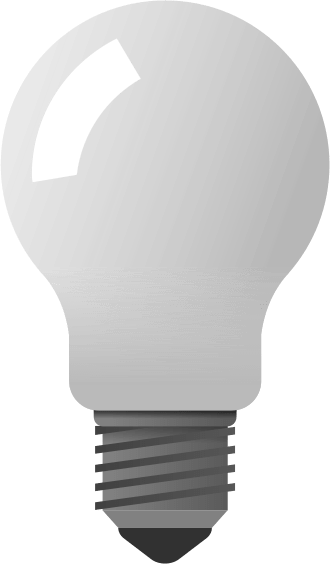

Как добавить другой iPhone в локатор и просматривать его геопозицию?
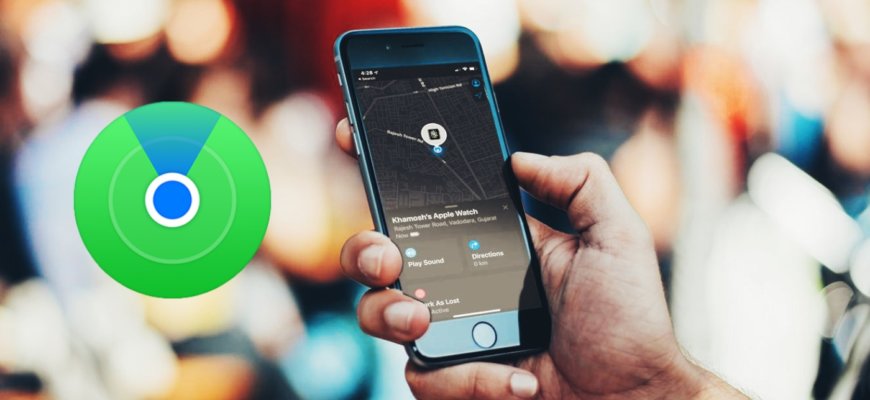
Приложение для iPhone «Найти iPhone» — это удобный способ отследить местоположение своего телефона в случае утери или кражи. Но что делать, если вы хотите добавить другой iPhone и просматривать его геопозицию? На самом деле, это довольно простой процесс.
Для начала, убедитесь, что на каждом из iPhone установлено приложение «Найти iPhone». Далее, настройте оба устройства на iCloud и включите функцию «Найти iPhone».
Чтобы добавить другой iPhone в локатор, следуйте этим шагам:
- Откройте приложение «Найти iPhone» на вашем телефоне.
- Нажмите на кнопку «Добавить» в правом верхнем углу экрана.
- Введите Apple ID другого iPhone и пароль.
После того, как вы добавили другой iPhone в локатор, вы можете просмотреть его геопозицию на своем телефоне. Для этого перейдите в приложение «Найти iPhone», найдите нужный телефон на карте и тапните на его иконку.
Теперь вы знаете, как добавить другой iPhone в локатор и просматривать его геопозицию. Это очень полезно для того, чтобы всегда быть в курсе местонахождения своих близких и друзей.
Как добавить iPhone в локатор?
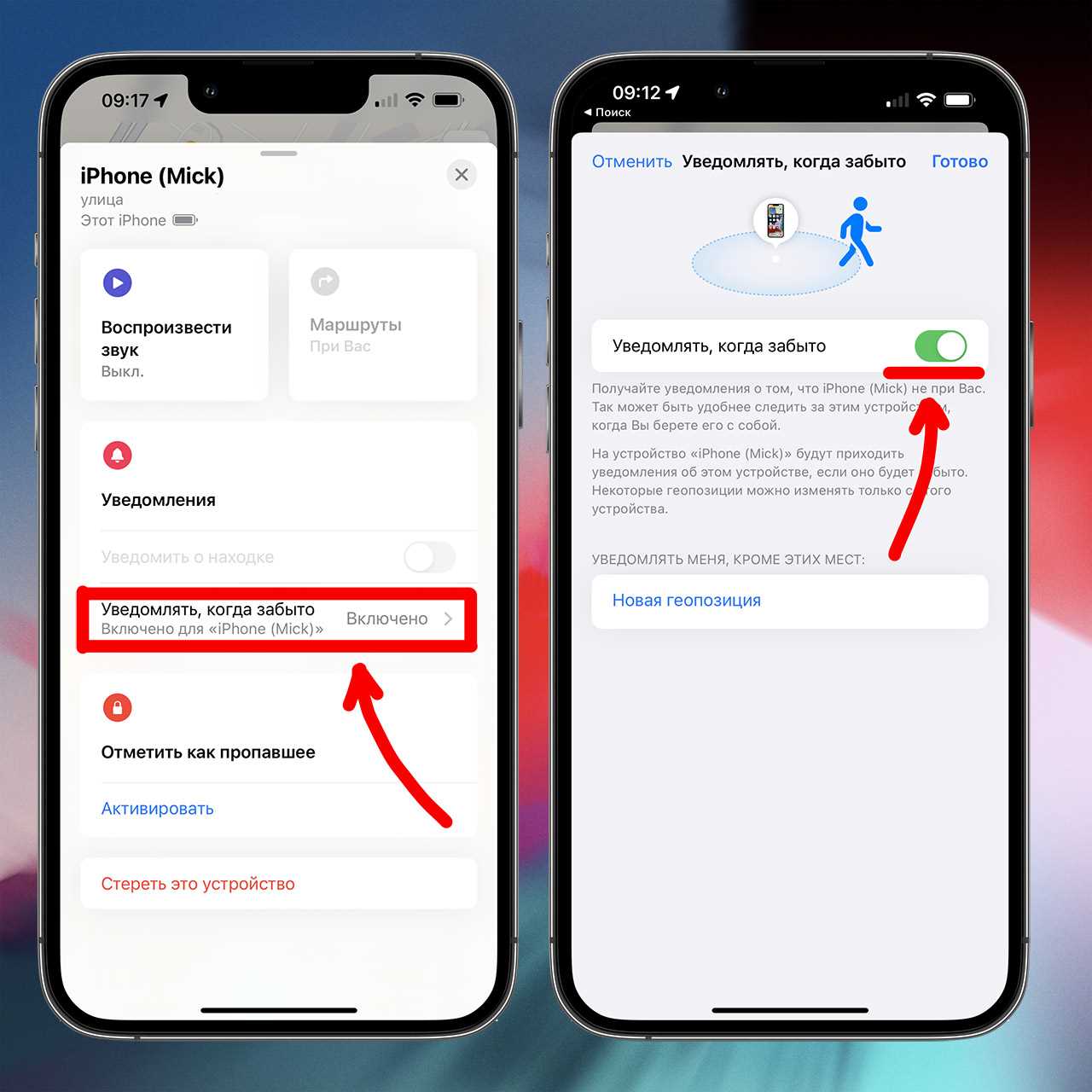
Шаг 1: Проверьте настройки iPhone

Перед тем, как добавить iPhone в локатор, вам необходимо убедиться, что все настройки геолокации на телефоне корректно установлены и геолокация разрешена для приложения «Найти iPhone».
Шаг 2: Войдите в приложение «Найти iPhone»

Откройте приложение «Найти iPhone» на вашем iPhone и введите свой Apple ID и пароль, чтобы войти.
Шаг 3: Добавьте другой iPhone в локатор
Для добавления другого iPhone в локатор, на главном экране приложения «Найти iPhone» нажмите на кнопку «Добавить» в правом верхнем углу и введите Apple ID другого iPhone, который хотите добавить.
Шаг 4: Проверьте геопозицию добавленного iPhone
Чтобы просмотреть геопозицию добавленного iPhone, вернитесь на главный экран приложения «Найти iPhone» и выберите iPhone, который вы хотите отслеживать. Вы увидите его приблизительное местоположение на карте и сможете получить дополнительную информацию о его статусе.
Следуя этим простым шагам, вы сможете добавить другой iPhone в локатор и отслеживать его геопозицию в режиме реального времени.
Шаг 1. Откройте приложение Настройки на iPhone
1.1 Найдите иконку Настройки

Иконка Настройки расположена на главном экране iPhone. Она обычно выглядит как серый круг с шестнадцатью белыми квадратами внутри. Если вы не видите иконку на главном экране, используйте поиск, чтобы найти ее.
1.2 Откройте приложение Настройки
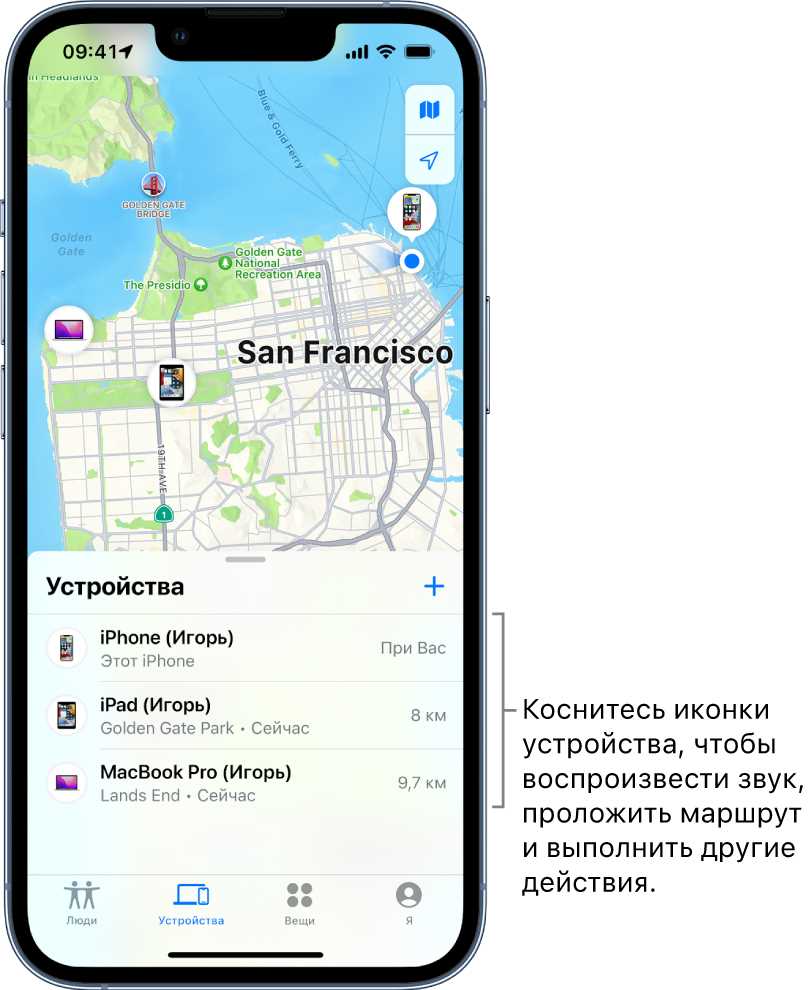
После того, как вы нашли иконку Настройки, нажмите на нее один раз, чтобы открыть приложение. Приложение Настройки позволяет настраивать различные параметры вашего iPhone.
1.3 Перейдите в раздел iCloud
Чтобы добавить другой iPhone в локатор, вам нужно перейти в раздел iCloud. Для этого прокрутите список настроек вниз, пока не найдете раздел iCloud. Нажмите на этот раздел, чтобы перейти к настройкам iCloud.
1.4 Авторизируйте свой Apple ID
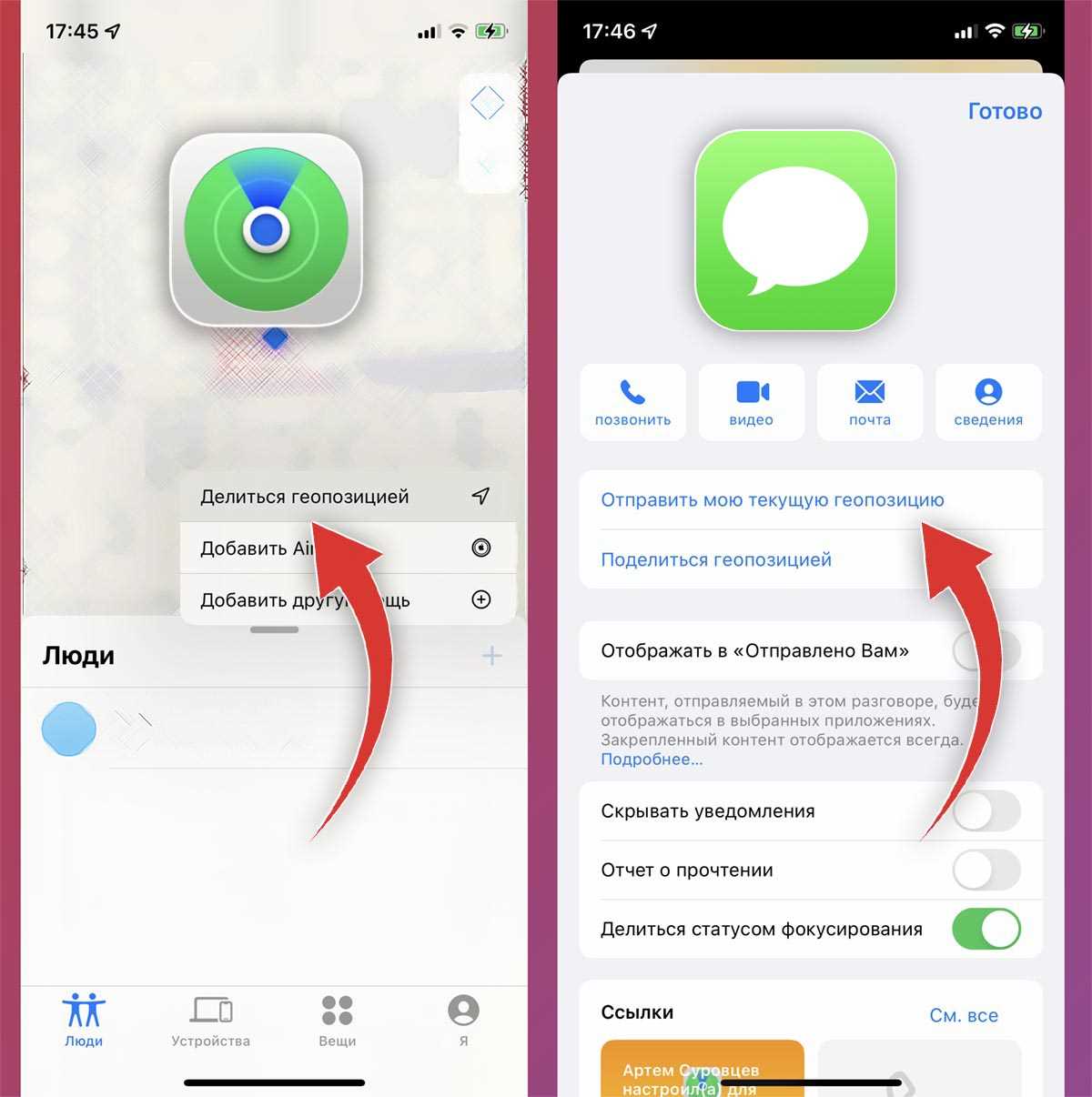
Прежде чем добавлять другой iPhone в локатор, вам нужно авторизоваться под своим Apple ID. Введите свой Apple ID и пароль, чтобы получить доступ к настройкам iCloud. Если у вас нет Apple ID, создайте его сейчас.
Шаг 2. Найдите раздел iCloud и нажмите на него

Чтобы добавить другой iPhone в локатор и просматривать его геопозицию, вам нужно зайти в настройки iCloud на своем устройстве. Для этого выполните следующие действия:
- Откройте приложение «Настройки» на своем устройстве.
- Прокрутите вниз и найдите раздел «iCloud».
- Нажмите на этот раздел, чтобы открыть его.
В разделе iCloud вы найдете различные параметры, связанные с облачным хранилищем и функциями iCloud. Для добавления другого iPhone вы должны настроить функцию «Найти iPhone».
Чтобы настроить функцию «Найти iPhone» на другом iPhone, который вы хотите добавить в локатор, вы должны выполнить такие же действия в настройках iCloud на этом устройстве. Не забудьте включить функцию «Найти iPhone», чтобы вы могли отслеживать его геопозицию в локаторе.
Шаг 3. Включите опцию «Найти iPhone»

Для того, чтобы видеть геопозицию другого iPhone, необходимо включить опцию «Найти iPhone». Данная функция позволяет не только отслеживать местоположение устройства, но также удаленно блокировать его или стереть данные.
Чтобы включить «Найти iPhone», на нужном устройстве необходимо перейти в настройки iCloud и включить данную опцию в разделе «Найти iPhone». В случае, если «Найти iPhone» уже был включен, убедитесь, что устройство находится в сети и доступно для локации.
После включения «Найти iPhone» на нужном устройстве, вы сможете увидеть его геопозицию в приложении «Карты» на другом устройстве, на котором также включена данная опция. Для этого, перейдите в приложение «Карты», выберите раздел «Местоположения» и увидите список всех доступных устройств.
Важно помнить, что для корректной работы «Найти iPhone», на обоих устройствах должен быть включен «AirDrop», а также на устройстве, которое вы ищете, должны быть включены опции «Bluetooth» и «Wi-Fi».
Шаг 4. Подключите другой iPhone к тому же аккаунту iCloud

Чтобы управлять геопозицией другого iPhone через свой, необходимо подключить его к тому же аккаунту iCloud, который используется на первом устройстве. Это позволяет устанавливать все необходимые настройки и получить доступ к функции «Найти iPhone».
1. Включите iCloud на другом iPhone

Первым шагом нужно убедиться, что iCloud включен на другом iPhone. Для этого зайдите в Настройки, найдите раздел iCloud и войдите под своим Apple ID.
2. Включите функцию «Найти iPhone»

Для того чтобы можно было отслеживать геопозицию другого iPhone, нужно включить функцию «Найти iPhone» на обоих устройствах. Это делается в настройках iCloud на каждом из них.
3. Добавьте другой iPhone на карту
Перейдите на свой iPhone в приложение «Карты» и выберите функцию «Показать мои устройства». На экране появится карта, на которой будут отображены все устройства, подключенные к вашему iCloud-аккаунту. Нажмите на значок с плюсом и добавьте другой iPhone.
Теперь вы можете отслеживать геопозицию другого iPhone и знать, где находится ваш близкий человек или сотрудник. Это очень удобно в случае потери устройства или пропажи человека. Кроме того, вы можете настроить функцию получения уведомлений об изменении местоположения другого iPhone или установить пароль для защиты этой функции.
Как просматривать геопозицию другого iPhone в локаторе?
1. Убедитесь, что другой iPhone подключен к вашей учетной записи iCloud

Для просмотра геопозиции другого iPhone вам необходимо убедиться, что этот iPhone подключен к вашей учетной записи iCloud. Для этого зайдите в настройки iPhone, выберите «iCloud» и введите данные вашей учетной записи.
2. Откройте приложение «Найти» на своем iPhone
Для того чтобы отслеживать расположение другого iPhone, необходимо открыть приложение «Найти» на вашем устройстве. После этого выберите вкладку «Люди» в нижней части экрана.
3. Найдите другой iPhone на карте

В приложении «Найти» вы увидите список доступных контактов, которые подключены к вашей учетной записи iCloud. Выберите контакт, связанный с другим iPhone, и после этого приложение покажет его расположение на карте.
4. Получайте уведомления о перемещении другого iPhone
Вы можете настроить приложение «Найти» таким образом, чтобы получать уведомления о перемещении другого iPhone. Для этого нужно выбрать контакт, связанный с тем iPhone, который вы хотите отслеживать, и нажать на кнопку «Уведомления». После этого вам будут приходить уведомления о перемещении другого iPhone по мере его движения.
Также стоит учитывать, что другой iPhone должен быть подключен к интернету, чтобы его расположение отображалось в приложении «Найти». Если другой iPhone находится без доступа к интернету, его последнее известное местоположение будет отображаться на карте.
Ответы на вопросы
Как добавить другой iPhone в локатор?
Чтобы добавить другой iPhone в локатор, необходимо перейти в приложение «Найти iPhone» на вашем смартфоне, нажать на кнопку «Добавить» и ввести учетные данные Apple ID и пароль того устройства, которое вы хотите отслеживать.
Можно ли добавить другой iPhone в локатор, если у меня нет учетных данных его владельца?
Нет, у вас должны быть учетные данные Apple ID и пароль того устройства, которое вы хотите добавить в локатор.
Как просмотреть геолокацию другого iPhone?
Чтобы просмотреть геолокацию другого iPhone, необходимо перейти в приложение «Найти iPhone» на вашем смартфоне, выбрать нужное устройство в списке и нажать на кнопку «Показать на карте».
У меня не отображается геолокация другого iPhone, что делать?
Если устройство не показывает свою геопозицию, это может быть связано с отключением функции геолокации или отсутствием интернет-соединения. Попробуйте проверить настройки устройства, а также обратиться к владельцу для более подробной информации.
Могу ли я просматривать геолокацию другого iPhone в режиме реального времени?
Да, если устройство включено и подключен к интернету, вы можете просматривать его геопозицию в режиме реального времени, обновляя страницу приложения «Найти iPhone».
Как часто обновляется геопозиция другого iPhone?
Геопозиция другого iPhone обновляется каждые несколько минут, если устройство включено и подключено к интернету. Однако, если устройство находится в режиме «Не беспокоить» или выключено, то обновление геопозиции может быть задержано.
Можно ли проследить маршрут другого iPhone за определенный период времени?
Да, в приложении «Найти iPhone» вы можете просмотреть историю перемещения устройства за последние 24 часа. Для этого перейдите на страницу устройства в приложении и выберите «История перемещений».
Как удалить другой iPhone из локатора?
Чтобы удалить другой iPhone из локатора, перейдите в приложение «Найти iPhone», выберите нужное устройство и нажмите на кнопку «Удалить». После этого устройство больше не будет отображаться в вашем локаторе.
Можно ли отслеживать геолокацию других устройств Apple, таких как iPad или Macbook?
Да, вы можете отслеживать геолокацию любых устройств Apple, которые подключены к вашему Apple ID в приложении «Найти iPhone». Это может быть iPad, Macbook или даже AirPods.
Как защитить свою геолокацию от других пользователей?
Для того чтобы защитить свою геолокацию от других пользователей, необходимо отключить функцию «Делиться местоположением» в настройках устройства. После этого другие пользователи не смогут отслеживать ваше местоположение в приложении «Найти iPhone».
Источник: macdata.ru